¿Que te parecería conversar con tus amigos mientras elaboras un informe en Word? Esto no debería ser ningún problema si tienes una cuenta abierta en Microsoft ya que de hoy en adelante podrías estar utilizando a Skype desde determinados productos y servicios de la firma.
Casi podríamos asegurar diciendo que Microsoft se ha tardado demasiado tiempo en integrar los servicios de Skype en todos sus productos, ello debido a que desarrolladores de terceros se le han adelantado en el camino con diferente número de propuestas. Hablar de un “trabajo colaborativo” quiere decir que todos tus amigos y contactos, pueden tener la misma posibilidad de ayudarnos en la redacción de algún documento mientras el mismo se encuentra en ejecución. La noticia de hoy se vincula estrictamente con unos cuantos productos de Microsoft Office y también con su espacio de almacenamiento en la nube que actualmente, ya contarán con una característica adicional.
[quote]Recuerda: Cómo Usar Skype Translator en Windows 10[/quote]
Skype en Microsoft Office y OneDrive
Muy pocas personas se han dado cuenta de esta situación debido a que la mayoría de usuarios de la suite ofimática, utilizan cada uno de sus módulos en la herramienta física, es decir, en aquella que instalaste en tu ordenador personal con Windows 10 o cualquier otro sistema operativo compatible.
La noticia que estamos por mencionar el día de hoy involucra a los servicios online de los productos de Microsoft. Hablamos específicamente del módulo de Word y Excel de Office online y también, de Onedirve, a los cuales puedes ingresar utilizando tu navegador convencional y las respectivas credenciales de acceso. A continuación sugeriremos paso a paso lo que deberías hacer para utilizar a Skype en Word, Excel o en OneDrive en su versión web (online):
- Ingresa a tu sistema operativo de la forma convencional.
- Ahora abre al navegador de Internet con el que trabajes frecuentemente (y en el que se encuentren los contactos con los que desees compartir la información).
- Dirígete hacia tu servicio de correo electrónico (por ejemplo, Hotmail.com u Outlook.com).
- Haz clic en la pequeña caja con forma de rejilla ubicado en la parte superior izquierda de la interfaz.
- De todos los servicios allí mostrados elige a Word, Excel o Onedrive.
Si no has ingresado en mucho tiempo a estos servicios online entonces recibirás un mensaje de bienvenida informando que ahora ya puedes utilizar a Skype en algunos de los productos de Microsoft, entre otras cuantas nuevas características más. La imagen es muy similar a la que hemos colocado en la parte superior aunque, ello puede variar dependiendo del país en donde te encuentres.
En la parte superior de la interfaz podrás ver al icono de Skype, al cual tienes que seleccionar para activar su servicio de videoconferencias. Cuando lo hagas, aparecerá la lista de todos los contactos que tengas agregados en tu cuenta de Microsoft.
Skype en Office OnlineSolamente tienes que elegir a cualquiera de estos contactos para empezar a conversar con ellos mientras elaboras tu documento. Si el contacto está desconectado, el mismo recibirá una notificación o invitación para que seas parte del proyecto. Si el contacto está conectado entonces, el mismo puede empezar a conversar contigo sobre lo que vas a realizar en ese instante con Word, Excel u OneDrive.
Debemos aclarar, que esta nueva característica de Skype en los productos de Microsoft se encuentra en una etapa beta, lo cual quiere decir que podrían existir unas cuantas inestabilidades en su funcionamiento. Además de ello, solamente el usuario que actúe como administrador (es decir, tú) podrá ver lo que se esta realizando en el documento, lo cual quiere decir que tus amigos serán netamente colaboradores o co-editores que lastimosamente, no podrán llegar a ver tu trabajo.
La característica puede ser utilizada en cualquiera de los tres productos de Microsoft que hemos mencionado aunque, dependiendo de cada caso el usuario será el que defina lo que desea hacer en un momento dado. Por ejemplo, en OneDrive una persona puede estar navegando por cada una de las carpetas o directorios en donde tenga guardada una fotografía especial que quiera compartir, con aquella persona que esta conversando vía Skype desde este servicio online.
Toda una charla y conversación extensa puede llegar a suscitarse en dicho entorno, ya que el invitado podría estar describiendo las características y detalles de la fotografía que desea que le compartan mientras que el usuario que actúa como administrador, tiene la posibilidad de buscar en todos los directorios a la solicitada.


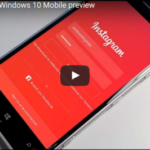



GIPHY App Key not set. Please check settings